En 1992, Adobe creó un formato de archivo gráfico estándar conocido como EPS. La extensión de archivo EPS contiene texto y gráficos para describir cómo se dibuja la imagen vectorial. La extensión de archivo EPS o PostScript encapsulado se considera una buena opción de formato para ilustraciones gráficas vectoriales.
Si se ha topado con uno de estos archivos, déjeme decirle que no puede ver el archivo con un visor de fotos nativo de Windows 10. Para abrir o editar archivos EPS, necesitará una herramienta de edición de imágenes basada en vectores. Pocos visualizadores de fotos como IrfanView, GIMP, etc. puede abrir el archivo EPS, pero no puede editarlo.
Pasos para Abrir un archivo de imagen EPS En Windows
Así que, en este artículo, vamos a compartir algunas de las herramientas rápidas y efectivas para abrir & ver el archivo EPS en Windows 10. Vamos a echar un vistazo.
Usando EPS Viewer
Bueno, EPS Viewer es una herramienta gratuita para abrir el archivo gráfico EPS en Windows 10. Con el visor de EPS, puede visualizar la vista previa de imágenes de EPS fácilmente. No solo eso, sino que también puede usar el Visor EPS para convertir archivos EPS en otros formatos de archivo como JPG, PNG, etc. Te mostramos cómo usar el visor EPS.
Paso 1. En primer lugar, descargue & instale EPS Viewer en su sistema.
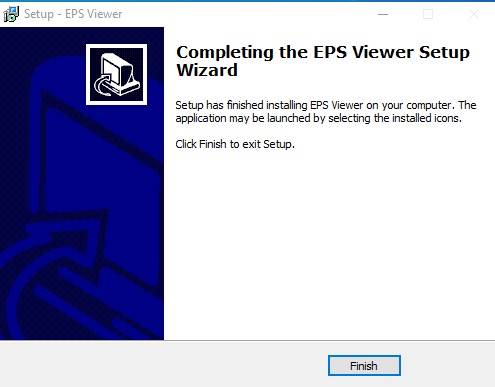
Paso 2. Ahora haga clic derecho en el archivo EPS que desea ver y seleccione «Abrir Con’

Paso 3. Desde la opción Abrir con, seleccione «Visor de EPS’
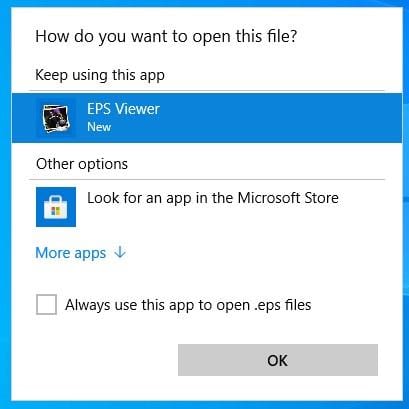
Paso 4. Esto abrirá el archivo EPS.
Paso 5. Si desea convertir el archivo EPS a otro formato, simplemente haga clic en el botón «Guardar» y seleccione » JPG » o » PNG » en el tipo Guardar como.
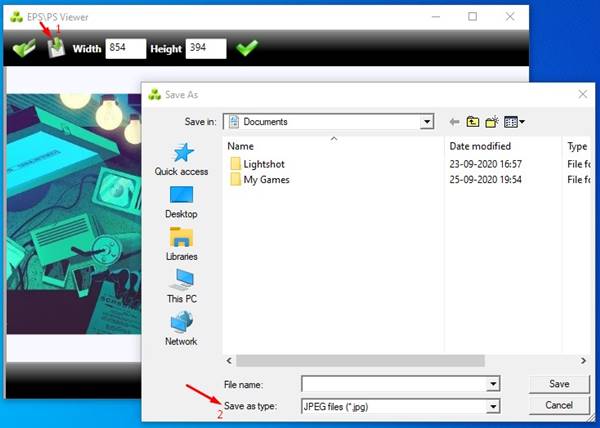
¡Eso es todo! Estás acabado. Así es como puede usar el visor de EPS en Windows 10 para abrir el archivo EPS.
Usando Irfanview
Bueno, Irfanview es una de las mejores aplicaciones de visor de fotos disponibles para Windows 10. El software ha existido durante mucho tiempo, y es uno de los mejores en su sección. He aquí cómo usar Irfanview para abrir y ver archivos EPS en Windows.
Paso 1. En primer lugar, descargue Irfanview en su sistema. Durante la instalación, asegúrese de seleccionar el tipo de archivo’ EPS’.
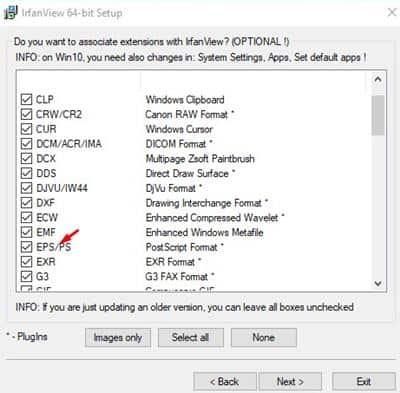
Paso 2. Ahora descargue & instale los complementos de Irfanview.
Paso 3. Ahora necesita descargar & instalar Ghostscript en su sistema. Para ello, dirígete a la página de descargas y descarga Ghostscript para ‘Intérprete/renderizado Postscript y PDF’
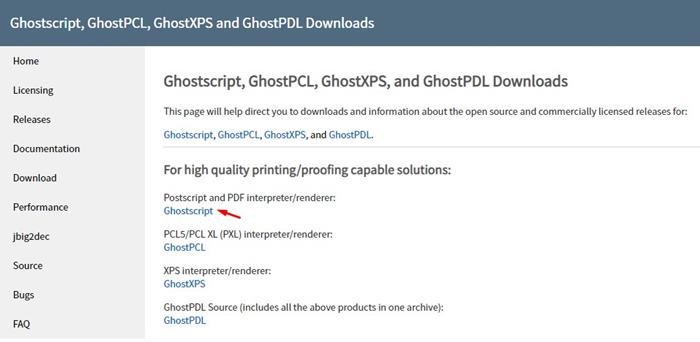
Paso 4. Una vez hecho esto, instale Ghostscript .archivo exe en su sistema.
Paso 5. Después de instalar la aplicación principal Irfanview, sus complementos y Ghostscript, está listo para abrir los archivos EPS.
Paso 6. Para abrir el archivo EPS, puede arrastrar y soltar el archivo en Irfanview, o puede abrirlo a través de Archivo > Abrir.
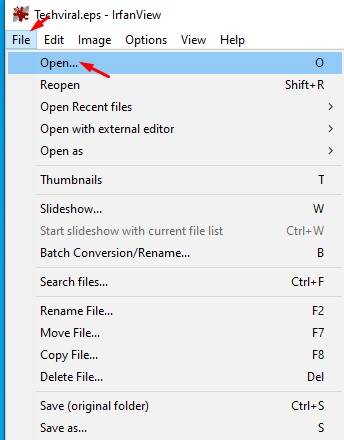
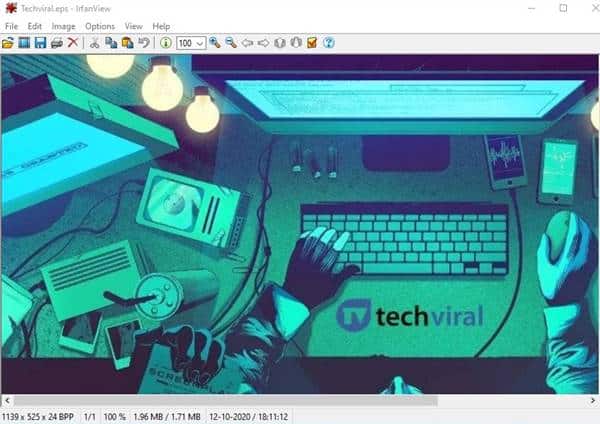
Paso 7. Para convertir EPS a JPG, haga clic en Archivo > Guardar como. Seleccione ‘ JPG ‘o’ PNG ‘ en el tipo guardar como.
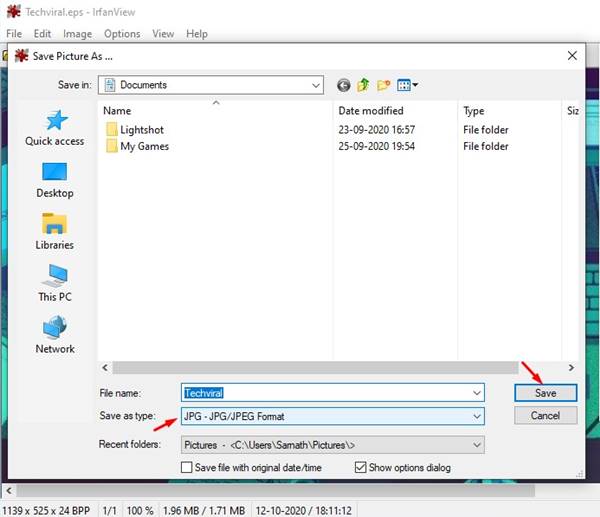
¡Eso es todo! Estás acabado. Así es como puede abrir archivos EPS en Windows 10 a través de IrfanView.